Η Microsoft αναγνώρισε πρόσφατα την ύπαρξη ευπάθειας zero-day στο σύστημα Windows της. Στις 23 Μαρτίου ανέφερε ότι μια νέα ευπάθεια εντοπίστηκε από τους ερευνητές της που μπορεί να επηρεάσει τα Windows 7/8/8.1/10 και άλλες προηγούμενες εκδόσεις. Οι πιο ενημερωμένες εκδόσεις των Windows 10 επηρεάζονται επίσης, δήλωσε εκπρόσωπος της Microsoft.
Επιπλέον, η Microsoft διευκρίνισε επίσης ότι η ευπάθεια έχει περιορισμένη εμβέλεια και μπορεί να επιτεθεί μόνο σε έναν συγκεκριμένο τύπο χρήστη. Οι χρήστες που χρησιμοποιούν το παράθυρο προεπισκόπησης και ασχολούνται συχνά με αρχεία γραμματοσειρών είναι αυτοί που στοχεύουν σε μεγάλο βαθμό.
Η Microsoft πρόσθεσε επίσης ότι έχουν εντοπίσει και μηδενίσει τις επιθέσεις. Βρήκαμε δύο περιπτώσεις όπου παρατηρήσαμε ότι οι εισβολείς εκμεταλλεύονται κενά στη βιβλιοθήκη Adobe Type Manager Library, είπε η Microsoft.
Δυστυχώς, η Microsoft δεν έχει ακόμη κυκλοφορήσει μια ενημερωμένη έκδοση κώδικα ασφαλείας για το παραθυράκι που βρέθηκε πρόσφατα, το οποίο πιστεύεται ότι θα κυκλοφορήσει στις 14 Απριλίου 2020. Μέχρι τότε λοιπόν, οι χρήστες πρέπει να λαμβάνουν προληπτικά και διορθωτικά μέτρα για την προστασία τους
Windows Σύστημα.
Μηδενική ευπάθεια Μάρτιος 2020 – Όλα όσα πρέπει να ξέρετε γι' αυτήν
Ένας εκπρόσωπος της Microsoft περιέγραψε ότι η ευπάθεια zero-day που εντοπίστηκε πρόσφατα σχετίζεται με αρχεία γραμματοσειρών που υποστηρίζουν τα κενά ασφαλείας που είναι διαθέσιμα αυτήν τη στιγμή στη βιβλιοθήκη Adobe Type Manager. Για περισσότερη σαφήνεια είπε ότι το θέμα οφείλεται σε ακατάλληλο χειρισμό "Μορφή PostScript Adobe Type 1", μια ειδικά σχεδιασμένη γραμματοσειρά multi-master.
Η απομακρυσμένη εκτέλεση πραγματοποιείται όταν ο χρήστης προσπαθεί να κατεβάσει ένα αρχείο γραμματοσειράς και να κάνει προεπισκόπηση της γραμματοσειράς είτε στο παράθυρο προεπισκόπησης είτε με τη μορφή μικρογραφίας. Οι ερευνητές σχολίασαν επίσης ότι μαζί με τα αρχεία γραμματοσειρών OTF/TTF, οι εισβολείς μπορούν επίσης να εκμεταλλευτούν ειδικά σχεδιασμένα έγγραφα. «Παρατηρείται ότι οι εισβολείς αναπτύσσουν μεθόδους για να εξαπατήσουν τους χρήστες. Πείθουν τους χρήστες να κάνουν προεπισκόπηση του αρχείου στο παράθυρο προεπισκόπησης των Windows ή να το ανοίξουν στα συστήματά τους», πρόσθεσε περαιτέρω η Microsoft.
Συνοψίζοντας, η απλή λήψη του αρχείου είναι αρκετή για να επιτεθεί σε ένα σύστημα. Εφόσον τα άγκιστρα του κυβερνοχώρου χρησιμοποιούν προεπισκόπηση και μικρογραφίες των Windows, το άνοιγμα του αρχείου δεν απαιτείται απαραίτητα για την εκτέλεση της επίθεσης από τους εισβολείς.
Έτσι, μέχρι να κυκλοφορήσει μια ενημερωμένη έκδοση κώδικα ασφαλείας από τη Microsoft, συνιστάται στους χρήστες να απενεργοποιήσουν τη λειτουργία μικρογραφιών και παραθύρου προεπισκόπησης στον υπολογιστή τους με Windows. Επίσης, οι ειδικοί συνέστησαν στους χρήστες να μην κάνουν λήψη αρχείων από τρίτες και αναξιόπιστες πηγές.
"Τα άτομα που χρησιμοποιούν Windows 7 δεν πρόκειται να λάβουν καμία ενημέρωση κώδικα ασφαλείας εκτός από αυτά που έχουν λάβει την πληρωμένη έκδοση των εκτεταμένων ενημερώσεων ασφαλείας των Windows", Η Microsoft διευκρίνισε περαιτέρω.
Υπάρχουν λίγα χειροκίνητα μέτρα που οι χρήστες μπορούν να εξασκήσουν για να το διορθώσουν Ευπάθεια Zero-day στα Windows 8/8.1 και 10.
Διαβάστε περισσότερα: Πώς να διορθώσετε προβλήματα με το Windows Update
Διορθώσεις ευπάθειας Zero-Day για Windows 8/8.1/10
1. Εκκινήστε το πρόγραμμα File Explorer στο σύστημα Windows.
2. Από το παράθυρο που μόλις άνοιξε, ανοίξτε το "Θέα" αυτί.
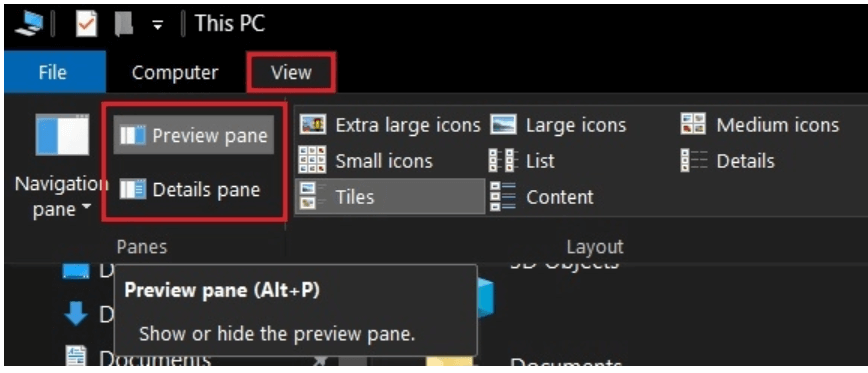
3. Στο επόμενο βήμα επιλέξτε το παράθυρο λεπτομερειών και το παράθυρο προεπισκόπησης και απενεργοποιήστε τα.
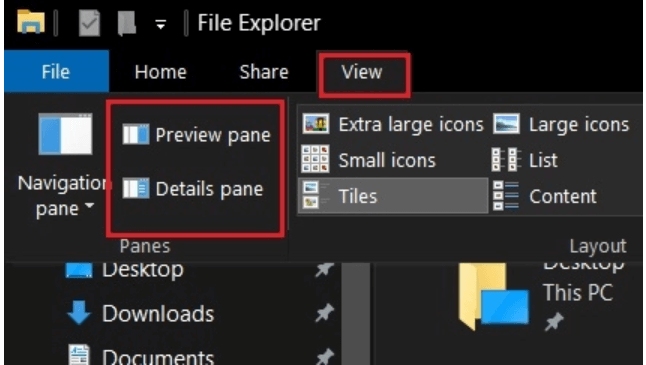
4. Τώρα από την επάνω δεξιά γωνία, κάντε κλικ στην καρτέλα Προβολή ακολουθούμενη από το κουμπί Επιλογές.
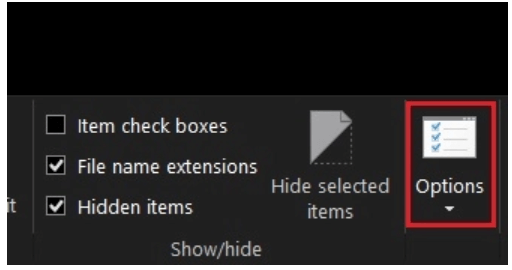
5. Ένα νέο παράθυρο θα ανοίξει στην οθόνη των Windows.
6. Επιλέξτε την καρτέλα Προβολή και, στη συνέχεια, επιλέξτε την επιλογή που λέει "Να εμφανίζονται πάντα εικονίδια, ποτέ μικρογραφίες".
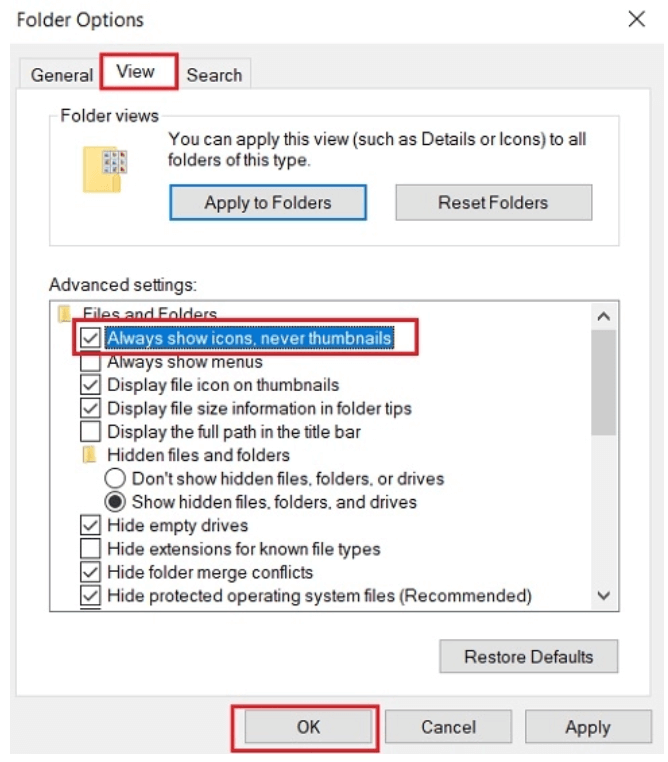
7. Αποθηκεύστε τις αλλαγές κάνοντας κλικ στο κουμπί ΟΚ.
Η επιτυχής ολοκλήρωση των προαναφερθέντων βημάτων θα γεμίσει όλα τα κενά στον υπολογιστή σας με Windows και θα σώσει τον υπολογιστή σας από τα exploits Zero-day.
Διαβάστε περισσότερα: Πώς να κατεβάσετε προγράμματα οδήγησης για άγνωστες συσκευές
Πώς να διορθώσετε την ευπάθεια Zero-Day στα Windows 7
Τώρα που μάθαμε τα βήματα για την προστασία των εκδόσεων των Windows 10/8.1 και 8, ας ρίξουμε μια γρήγορη ματιά στο πώς μπορείτε να ασφαλίσετε τους υπολογιστές σας με Windows 7.
Δεδομένου ότι τα μενού και τα υπομενού στα Windows 7 είναι αρκετά διαφορετικά, τα βήματα ποικίλλουν λίγο.
- Για να ξεκινήσετε, ξεκινήστε την Εξερεύνηση αρχείων στο σύστημά σας και κάντε κλικ στο κουμπί "Οργάνωση" που βρίσκεται στην επάνω αριστερή γωνία της οθόνης σας.
- Από το αναπτυσσόμενο μενού κάντε κλικ στο κουμπί Διάταξη.
- Από τη Διάταξη, η γραμμή μενού κάνει κλικ στο παράθυρο Προεπισκόπηση και
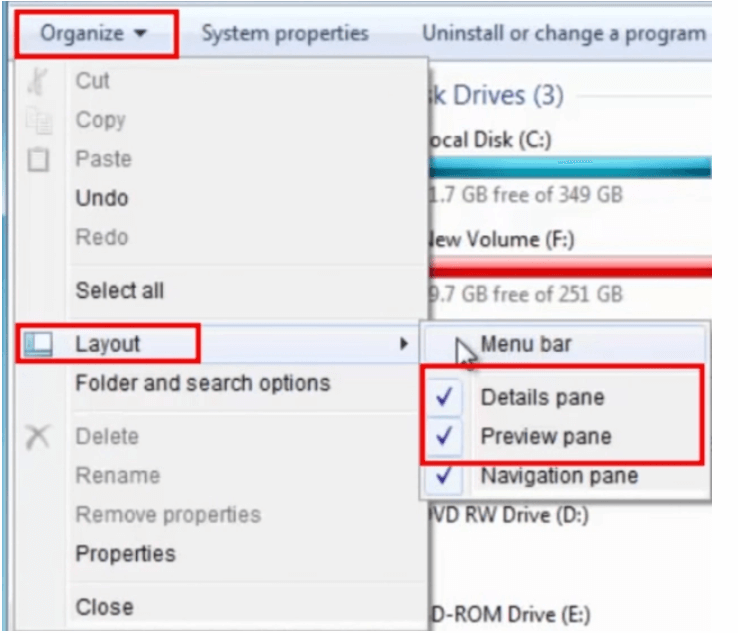
- Επιπλέον επιλέξτε το "Φάκελοι και επιλογές αναζήτησης" από το μενού Οργάνωση.
- Στο επόμενο βήμα, κάντε κλικ στην καρτέλα Προβολή και, στη συνέχεια, επιλέξτε την επιλογή που λέει "Να εμφανίζονται πάντα εικονίδια, ποτέ μικρογραφίες".
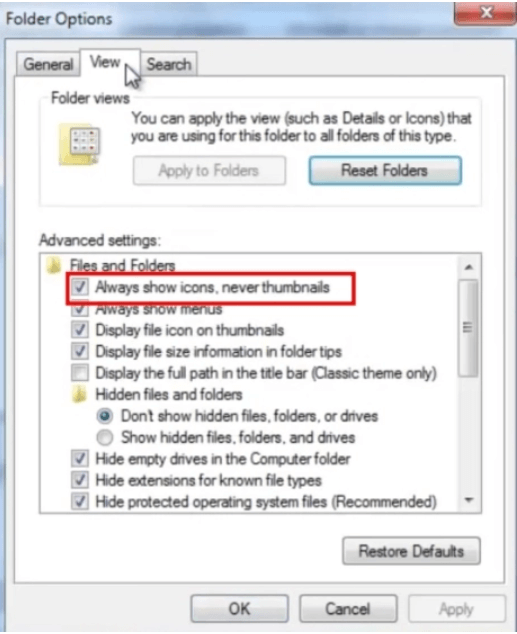
Η ολοκλήρωση των παραπάνω βημάτων θα εξασφαλίσει την έκδοση των Windows 7 σας τουλάχιστον σε επίπεδο κεντρικού υπολογιστή.
Διαβάστε περισσότερα: Πώς να κάνετε δωρεάν αναβάθμιση σε Windows 10
Πρόσθετες Συμβουλές
1. Απενεργοποιήστε την Υπηρεσία WebClient
Απενεργοποιήστε τις Υπηρεσίες WebClient στον υπολογιστή σας με Windows 7 και 10 για να προσθέσετε ένα άλλο επίπεδο ασφάλειας. Κάνοντας αυτό θα καταστήσει το σύστημά σας απρόσιτο στους χάκερ, αποκλείοντας όλα τα αιτήματα από WebDAV.
- Ανοίξτε το παράθυρο Εκτέλεση πατώντας το πλήκτρο Windows + R στο πληκτρολόγιό σας.
- Θα ανοίξει ένα παράθυρο Εκτέλεση
- Τώρα πληκτρολογήστε "services.msc" και πατήστε Enter ή κάντε κλικ στο κουμπί OK.

- Τώρα κάντε δεξί κλικ στο "WebClient" κουμπί και επιλέξτε Ιδιότητες από την αναπτυσσόμενη λίστα.
- Κάντε κλικ στο κουμπί Διακοπή και ορίστε το «Τύπος εκκίνησης» σε λειτουργία απενεργοποίησης.
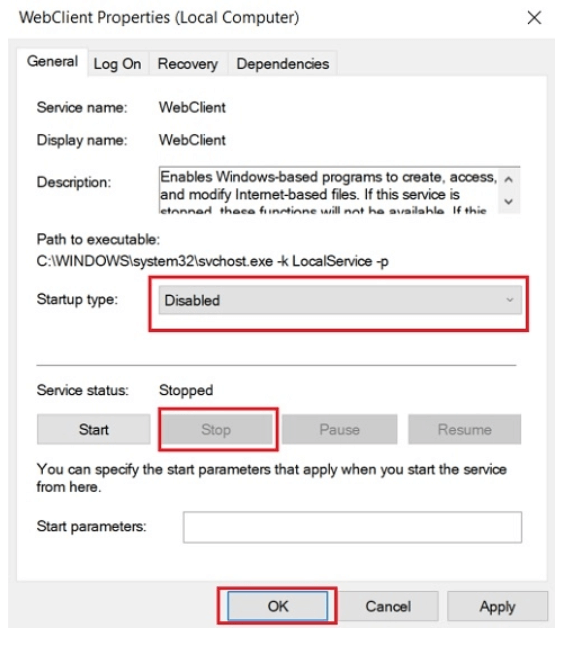
- Στο τέλος, κάντε κλικ στο κουμπί ΟΚ ή πατήστε enter.
2. Μετονομάστε το αρχείο ATMFD.DLL για περαιτέρω προστασία του υπολογιστή σας από ευπάθεια zero-day
Τύλιγμα Πάνω
Λοιπόν, αυτό είναι φίλοι. Ανατρέξτε στο ιστολόγιό μας για τον μετριασμό των κινδύνων που σχετίζονται με την ευπάθεια Zero-day. Μέχρι να κυκλοφορήσει η ενημερωμένη έκδοση κώδικα ασφαλείας από τα Windows, συνιστούμε στους χρήστες μας να κάνουν τις μη αυτόματες αλλαγές αμέσως στο σύστημά τους.
Πηγή εικόνας: Beebom και Betakart